Die Bedeutung von Ping-Tests zur Überprüfung Ihrer Netzwerkverbindung
In der heutigen Zeit, in der eine hohe Internetbandbreite unerlässlich ist, ist es entscheidend, die Zuverlässigkeit Ihrer Netzwerkverbindung zu überprüfen. Sollten Sie jemals Verbindungsprobleme feststellen, ist der „Ping“-Befehl eine zuverlässige Methode, um dies zu diagnostizieren.
Wenn Sie Schwierigkeiten haben, auf bestimmte Webseiten zuzugreifen, können Sie schnell ermitteln, ob das Problem auf der Seite des Anbieters oder bei Ihrer Verbindung liegt. Zum Beispiel, wenn Sie Schwierigkeiten beim Streamen von Netflix haben, sich aber problemlos anmelden und durch die Seite navigieren können, ist ein Ping-Test hilfreich, um die genaue Ursache des Problems zu finden.
Ping-Test unter Windows: Eine einfache Anleitung
Unabhängig von der Windows-Version ist die Durchführung eines Ping-Tests relativ unkompliziert. Sie benötigen lediglich die Eingabeaufforderung oder die Windows PowerShell und den entsprechenden Befehl. So geht es:
- Starten Sie die Eingabeaufforderung: Drücken Sie die Windows-Taste, tippen Sie „Eingabeaufforderung“ ein und wählen Sie die entsprechende App aus.
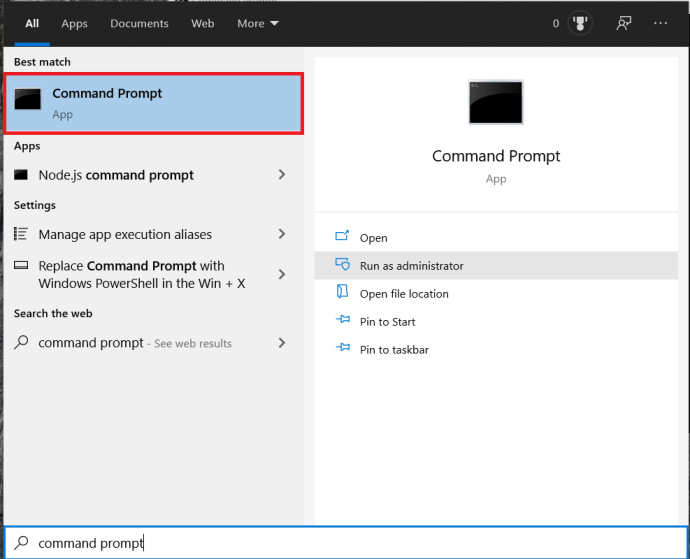
- Führen Sie den Ping-Befehl aus: Geben Sie „ping google.com“ ein und bestätigen Sie mit der Eingabetaste.
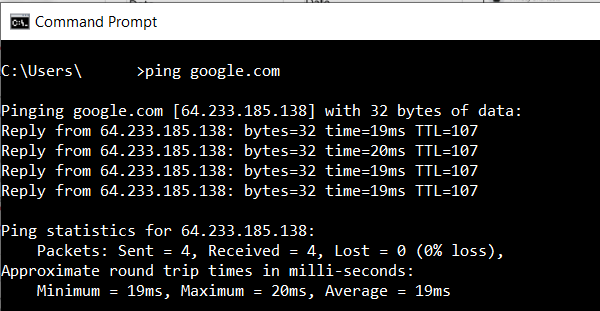
- Testen Sie Ihre Router-Verbindung: Geben Sie die IP-Adresse Ihres Routers ein, meistens 192.168.1.1. Der Befehl lautet dann „ping 192.168.1.1“. Bestätigen Sie wieder mit der Eingabetaste.
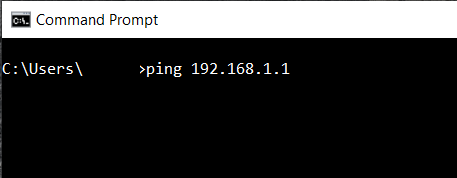
Sobald der Ping-Befehl ausgeführt wird, sendet Ihr Computer ein Testdatenpaket an den angegebenen Host und wartet auf eine Antwort. Der Computer sendet standardmäßig vier Pings, um eine aussagekräftige Überprüfung zu gewährleisten. Die Ergebnisse werden in der Eingabeaufforderung angezeigt:
- Die Antwort des Servers zeigt die Größe der Datenpakete und die Reaktionszeit in Millisekunden an.
- Die Teststatistik fasst die Anzahl der gesendeten, empfangenen und verlorenen Pakete zusammen. Ein idealer Test hat vier gesendete und empfangene Pakete ohne Verluste.
- Die Zeitstatistik zeigt die minimale, maximale und durchschnittliche Roundtrip-Zeit in Millisekunden an.
Ping-Test auf einem Mac
Ähnlich wie Windows verwendet auch der Mac die Terminal-App für Textbefehle:
- Öffnen Sie den Finder auf Ihrem Mac.
- Wählen Sie „Programme“ aus der Menüleiste links. Alternativ können Sie die Tastenkombination Befehl + A nutzen.
- Doppelklicken Sie auf „Dienstprogramme“ und starten Sie die Terminal-App.
- Geben Sie den Ping-Befehl ein: „ping 192.168.1.1“ (oder eine andere gewünschte Adresse) und drücken Sie die Eingabetaste.
- Dieser Befehl initiiert den Ping-Test zwischen Ihrem Computer und Ihrem Router.
- Um den Test zu beenden, drücken Sie gleichzeitig die Befehls- und die C-Taste.
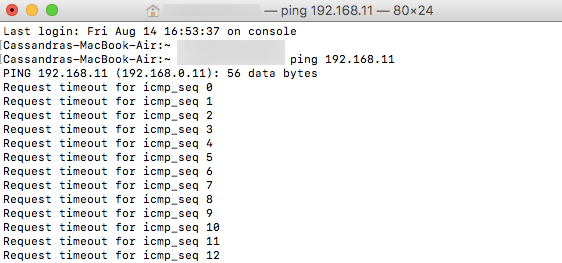
Sie können anstelle einer IP-Adresse auch einen Domainnamen, wie „instagram.com“ oder „google.com“, eingeben. Für eine externe Verbindung können Sie einen DNS-Server von Google wie 8.8.8.8 verwenden.
Die Ergebnisse zeigen die Anzahl der gesendeten Pakete und die benötigte Zeit für eine Antwort vom angepingten Server. Die Ping-Statistiken geben Aufschluss darüber, wie viele Pakete gesendet, empfangen und ob Pakete auf dem Weg verloren gingen. Im Idealfall gehen bei einer guten Verbindung keine Pakete verloren.
Ping-Test auf einem Chromebook
Chrome OS bietet keine separate App für Ping-Tests, aber einen integrierten Dienst, den Sie folgendermaßen verwenden können:
- Öffnen Sie die Eingabeaufforderung: Drücken Sie Strg + Alt + T gleichzeitig.
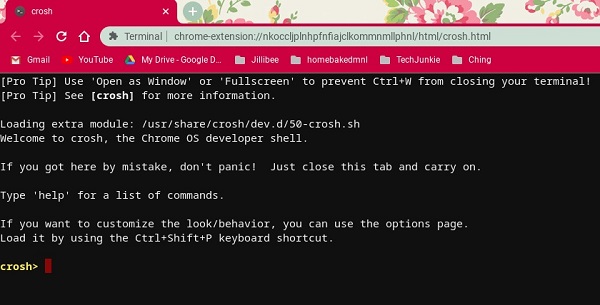
- Geben Sie „ping google.com“ oder „ping 8.8.8.8“ ein, um die Verbindung zu Google zu testen.
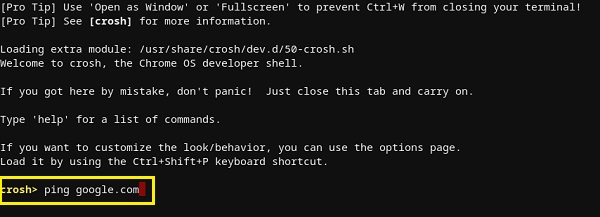
- Bestätigen Sie die Eingabe mit der Enter-Taste und Ihr Chromebook beginnt mit dem Verbindungstest.
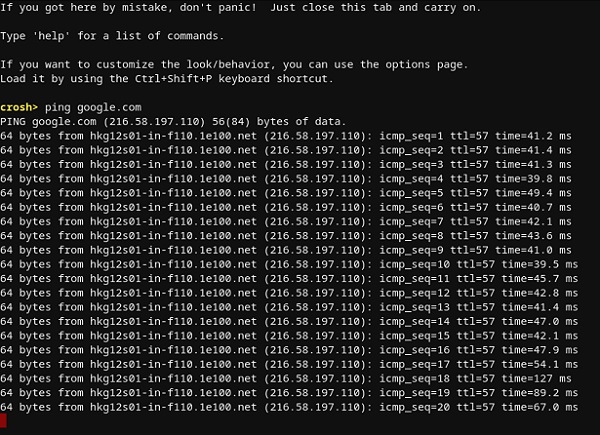
Wie bei Windows und Mac erhalten Sie Ergebnisse, die Aufschluss über die Funktion Ihrer Verbindung geben. Bei Paketverlusten wiederholen Sie den Test. Sollten weiterhin Verluste auftreten, kontaktieren Sie Ihren Internetanbieter oder, falls Sie sich in einem Firmennetzwerk befinden, Ihren Administrator.
Ping-Test auf dem iPhone
iOS hat keine integrierte Funktion für Ping-Tests. Stattdessen müssen Sie eine separate App installieren, um diese Tests durchzuführen. Beliebte Optionen sind „Ping – Network Utility“, „Pingify“ und „Network Ping Lite“.
Bei Problemen mit der WLAN-Verbindung empfiehlt es sich, die Verbindung zu trennen und Ihr Mobilfunknetz zu nutzen, um eine dieser Apps herunterzuladen. Dies gilt auch für Probleme mit der Mobilfunkverbindung. Suchen Sie in diesem Fall ein funktionierendes WLAN, um auf den App Store zuzugreifen.
Ping-Test auf Android-Geräten
Android bietet ebenfalls keine standardmäßige Funktion zum Pingen von Routern oder Servern. Jedoch gibt es im Google Play Store zahlreiche Apps wie „Ping“, „Ping & Net“ und „PingTools Network Utilities“.
Während „Ping“ und „Ping & Net“ grundlegende Ping-Funktionalität anbieten, ist „PingTools Network Utilities“ eine umfassendere App mit detaillierten Netzwerkanalysetools. Diese App bietet auch die Möglichkeit, die Netzwerknutzung einzelner Apps zu überwachen, Netzwerk-Ports zu scannen, Domainbesitzer zu überprüfen und vieles mehr.
Ping-Test mit Online-Webdiensten
Wenn Sie keine App verwenden möchten, können Sie auch auf eine der zahlreichen Websites zugreifen, die Ping-Tests anbieten. Beachten Sie jedoch, dass diese Dienste in der Regel nur öffentliche Server testen können und nicht Ihren Heimnetzwerk-Router, es sei denn, er hat eine statische IP-Adresse.
Beispiele für solche Online-Dienste sind „Site24x7“, „IPAddressGuide“, „Ping.EU“, „Network Tools“ und „Wormly“. Sie können alle diese Dienste kostenfrei nutzen.
Zusammenfassende Hinweise zur Netzwerkprüfung
Das Wissen, wie Sie den „Ping“-Befehl verwenden, ist besonders nützlich bei langsamen Internetverbindungen. Wenn Sie keine zusätzliche App auf Ihrem Mobilgerät installieren möchten, können Sie jederzeit auf Online-Ping-Dienste zurückgreifen.
Haben Sie den Ping-Befehl erfolgreich eingesetzt? Haben Sie die Meldung „Null Pakete verloren“ erhalten? Teilen Sie Ihre Erfahrungen gerne in den Kommentaren mit.